桥接设置win7在哪 win7电脑网络桥接设置步骤
更新时间:2021-08-15 17:17:00作者:huige
很多人都希望可以在局域网中共享或者跟好朋友们一起打游戏,但是市面上路由器一般只有4个LAN端口,人多的话就无法一起玩耍了,其实我们可以设置网络桥接就可以了,那么桥接设置win7在哪呢?还不知道的小伙伴们可以跟着小编一起来看看win7电脑网络桥接设置步骤吧。
双网卡笔记本:
1、首先鼠标右击网络选择属性选项,然后再打开的网络和共享中心界面中,点击左侧的“更改适配器设置”选项;
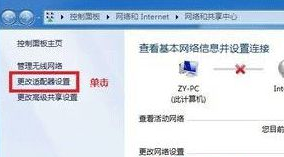
2、接着选中本地连接与无线网络连接,然后选择“桥接”选项;
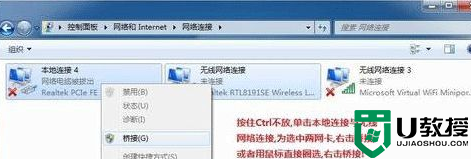
3、下面桥接就完成了哦。
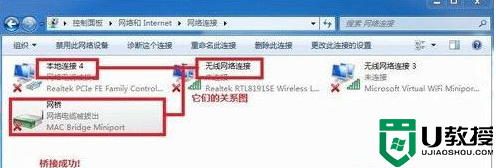
4、如果要删除网络桥接的话,就选中网桥,然后右击选择删除即可。
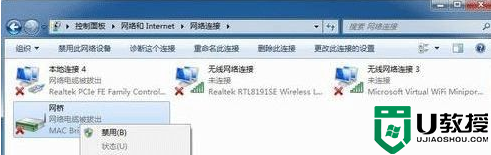
通过上面的方法win7系统中网络桥接就设置好了,是不是很简单呢,大家可以学习上面的方法来进行设置就可以了。
桥接设置win7在哪 win7电脑网络桥接设置步骤相关教程
- win7重置网络设置在哪 win7系统重置网络设置的步骤
- win7如何还原网络设置 win7还原网络设置的操作步骤
- win7无线网络开关在哪里设置 win7无线网络开关怎么设置
- win7电脑闹钟在哪里设置 教你给win7设置闹钟的详细步骤
- 混响设置 win7步骤 win7电脑混响在哪里设置
- 电脑如何投影仪设置win7 win7系统连接投影仪在哪设置
- win7连接投影仪设置方法 win7系统连接投影仪在哪设置
- win7网络连接一直显示正在获取网络地址的解决步骤
- 电脑win7系统怎么设置不自动连接wifi网络
- win7设置远程连接方法 win7电脑怎么设置远程连接
- Win11怎么用U盘安装 Win11系统U盘安装教程
- Win10如何删除登录账号 Win10删除登录账号的方法
- win7系统分区教程
- win7共享打印机用户名和密码每次都要输入怎么办
- Win7连接不上网络错误代码651
- Win7防火墙提示“错误3:系统找不到指定路径”的解决措施
热门推荐
win7系统教程推荐
- 1 win7电脑定时开机怎么设置 win7系统设置定时开机方法
- 2 win7玩魔兽争霸3提示内存不足解决方法
- 3 最新可用的win7专业版激活码 win7专业版永久激活码合集2022
- 4 星际争霸win7全屏设置方法 星际争霸如何全屏win7
- 5 星际争霸win7打不开怎么回事 win7星际争霸无法启动如何处理
- 6 win7电脑截屏的快捷键是什么 win7电脑怎样截屏快捷键
- 7 win7怎么更改屏幕亮度 win7改屏幕亮度设置方法
- 8 win7管理员账户被停用怎么办 win7管理员账户被停用如何解决
- 9 win7如何清理c盘空间不影响系统 win7怎么清理c盘空间而不影响正常使用
- 10 win7显示内存不足怎么解决 win7经常显示内存不足怎么办

